一、工具简介
DTU配置平台:https://dtu.yinerda.com
DTU测试平台:http://test.yinerda.com
串口测试软件:"YEDTestTools"软件,或者任意自己熟悉的串口调试软件。
USB转串口调试工具:"YED-UUART-211",集成电源,TTL,RS232,RS485专门为设备调试设计,或者任意自己熟悉的串口调试工具。
二、必要条件
2.1、如果您是首次使用DTU配置平台,请先参考《WEB配置入门教程》进行操作,包括设备的添加、分组的创建以及设备在分组中的分配。随后,依据本页指南完成云平台的参数设置及建立连接。
2.2、设备接上天线,插上卡,正常10W电源供电,NET LED 500ms或者1000ms闪烁一次,表示网络正常。
三、配置参数视频教程
此处为语雀视频卡片,点击链接查看:HTTP透传测试教程(1).mp4
三、配置参数图文教程
注意:文档的图片直接看比较模糊,点击图片,放大看。
3.1、获取测试服务器地址和端口
打开DTU测试平台:http://test.yinerda.com,选择“HTTP测试工具”,点击"打开",可以获取到HTTP测试IP地址/域名 和端口号和URL。 IP地址或域名就是HTTP的服务器地址,任选其一,端口号就是HTP服务器的端口,url就是测试的rul。注意测试工具只支持http不支持https。实际自己服务器使用的时候,只需要填写https开头,支持https协议。
注意:浏览器工具只是用来测试和验证设备使用。10分钟没有任何交互会自动关闭服务器,如果发现数据不通了,重新刷新浏览器,重新打开,获取新资源测试。

3.2、配置参数
在“网络通道参数”界面配置HTTP协议的参数。注册包可以在不用串口参与的情况下,用来判断网络参数是否正常。注意如果是Get协议,根据HTTP协议要求,在url后面需要加英文的?问号,然后后面拼接有效数据,因为Get的数据是拼接在url后面传送的。Post协议无这个要求,Post的数据是在body里面上传的。
HTTP还是HTTPS说明:就是服务器地址开头http://xxx 或者https://xxx。
端口注意说明:如果服务器没有指定端口,HTTPS协议是443,HTTP是80。
URL注意说明:GET协议 url后面需要加英文的问号?;并且串口参数需要符合url编码格式
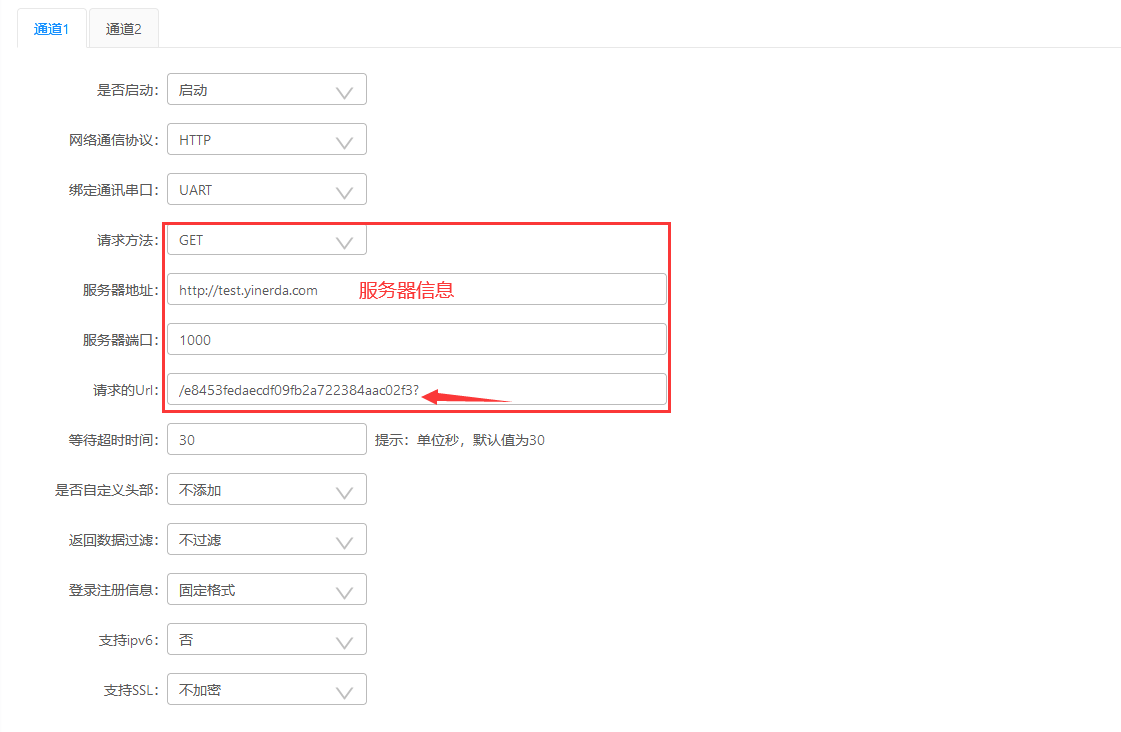
3.3、更新参数
配置完参数后,点击保存参数,断电重启设备,等待20-30秒让设备更新参数。
如果你只有一台设备,可以在分组里面,观察未更新设备数量,如果是0表示更新。

如果有多台设备,可以在设备列表里面查看,当“分组参数版本” 等于“设备参数版本”,表示参数更新了。

3.4、观察服务器连接情况
在测试服务器上面,观察连接状态,如果连接成功,测试服务器会收到注册包,并且显示连接信息。
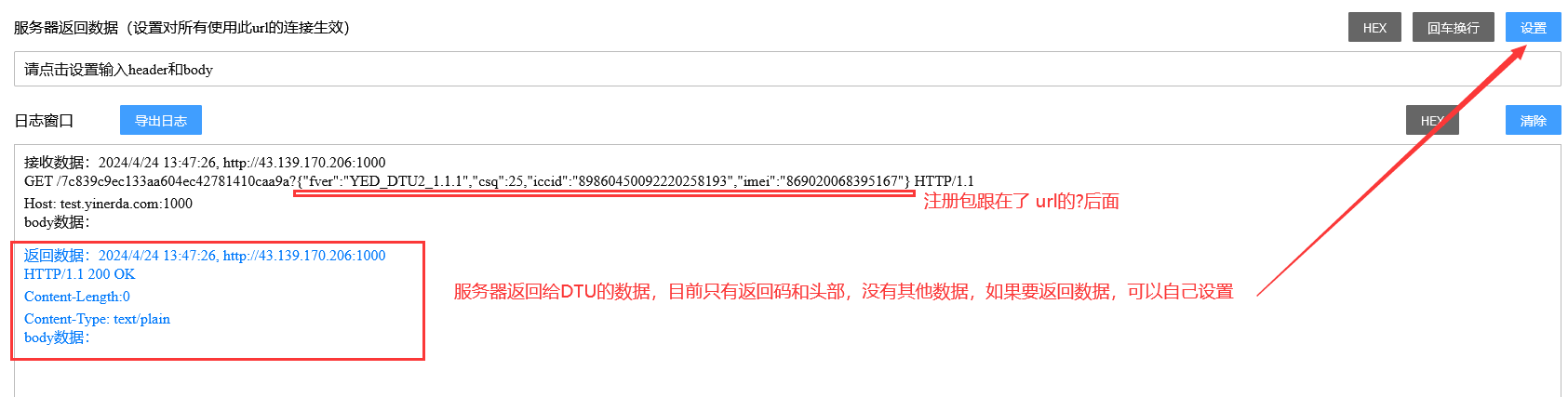
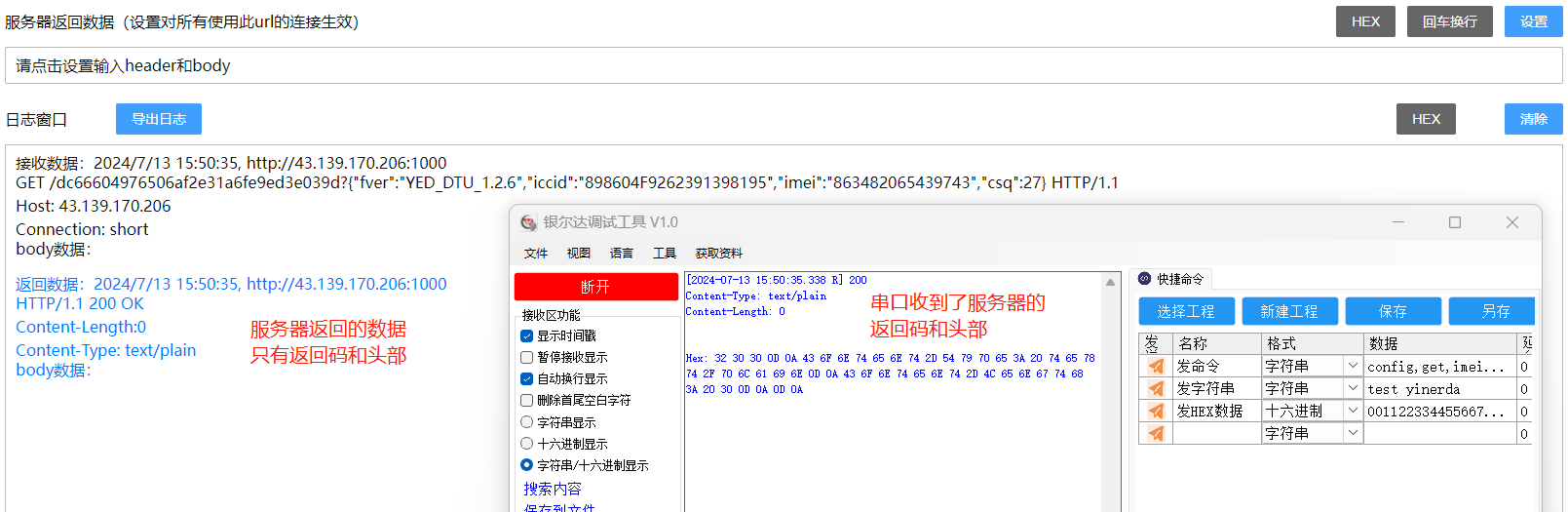
3.5、服务器发送数据到串口
服务器不能主动给设备发数据,只有在设备请求服务器的时候,服务器才能返回。
3.6、串口发送数据到服务器
串口收到的数据,会透传到提前配置的url路径下。然后服务器返回的数据通过串口传出去。在使用过的时候,可以过滤返回码和head,只返回body数据给串口。
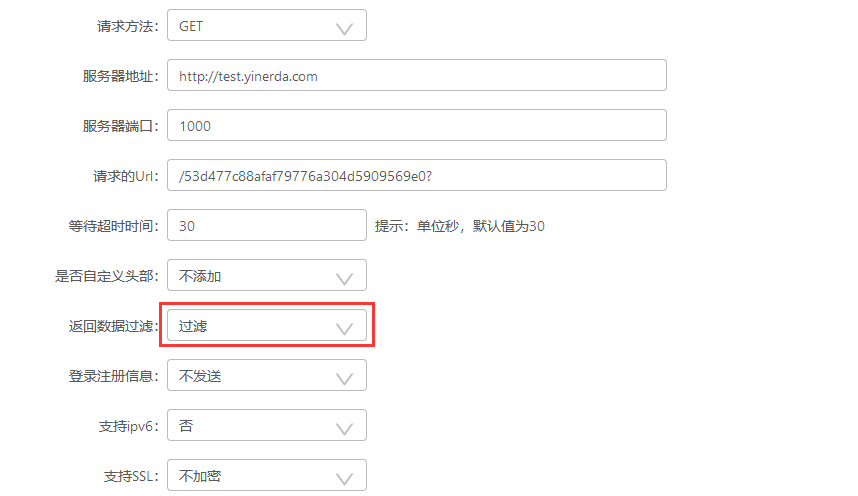
3.7、自定义head头部
HTTP中已经自动添加了Host、Connection、Content-Length三个请求头,其他的需要自己添加。
可以自定义添加,每个变量以/0d/0a结尾,支持变量,一般IMEI变量用来做设备身份识别。
Content-Type=application/json/0d/0aIMEI=${IMEI}/0d/0a
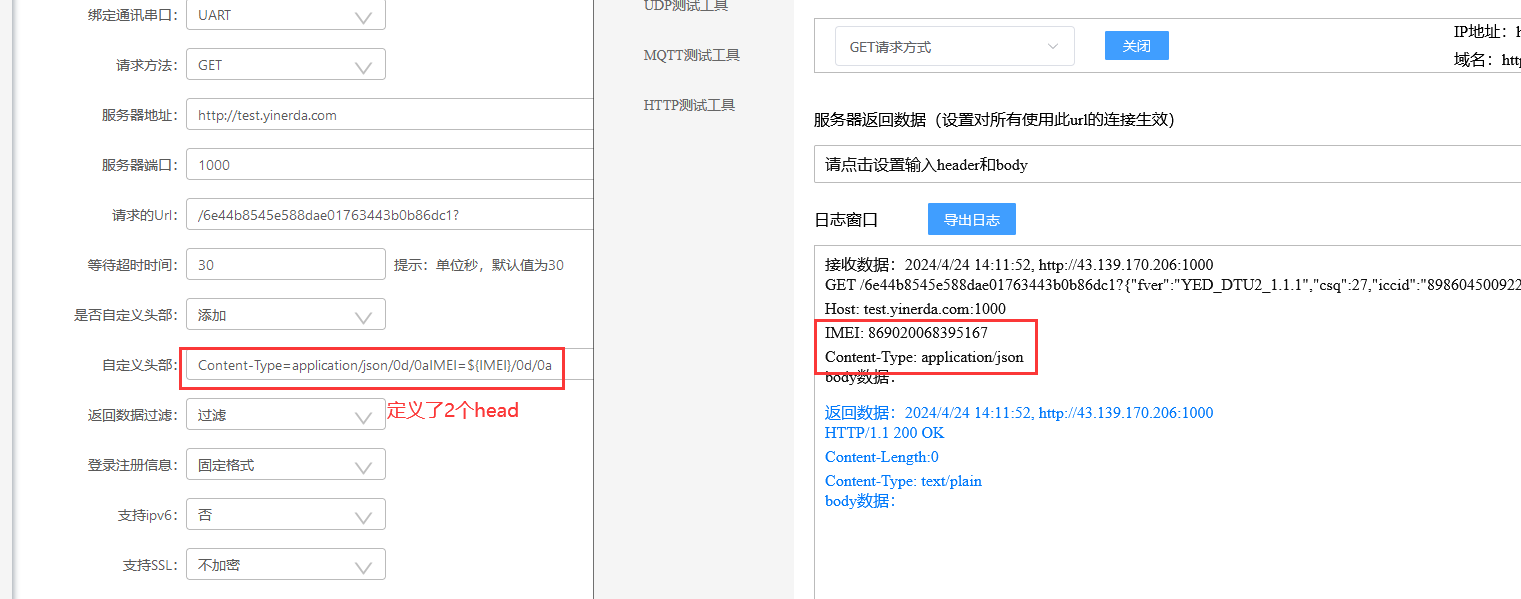
有时候服务器返回了信息,但是串口延迟很多,这个要检查服务器返回的 Connection 字段是不是keep-alive,如果是改成close试试
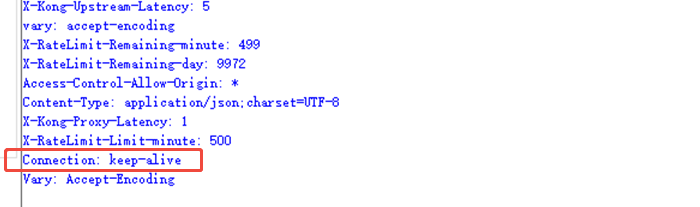
3.8、服务器远程控制设备
HTTP协议,不能控制DTU内部资源,不支持远程控制命令。





















 882
882

 被折叠的 条评论
为什么被折叠?
被折叠的 条评论
为什么被折叠?








